
Следващата мащабна актуализация на Windows 10 Creators Update донесе иновации в работата на хипервизора Hyper-V на пълен работен ден, доставен на борда на 64-битовите операционни системи за настолни компютри в издания на Pro и Enterprise, като се започне с Windows 8. Спомнете си, че хипервизорът Hyper-V е софтуерна среда за оперативна виртуализация системи от Microsoft, мигрирани от сървърните системи на Windows на работния плот като компонент с вероятност да бъдат включени - първоначално неактивни и включени в настройките на контролния панел. Последните драматични промени в инсталацията Hyper-V, внедрени първо в Windows Server 2012 R2 и след това прехвърлени на работния плот на Windows 8, разделени виртуални машини на две поколения:
- 1-во поколение - старият формат на виртуални машини, съвместими с Hyper-V на борда на сървърни издания на Windows по-стари от Server 2012 R2;
- Второ поколение - нов формат на виртуални машини, базиран на софтуер на EFI, осигуряващ възможност за активиране на функцията за сигурно зареждане и някои технически предимства в полза на производителността на виртуалната машина.
Промените, които Microsoft направи в Hyper-V в чест на пускането на „креативната“ актуализация на Windows 10, не засегна същността на хипервизора. Въведени са само малки детайли - функцията за бързо създаване на виртуални машини и мащабиране на прозорците им за връзка.
1. Бързо създавайте виртуални машини
Hyper-V инструментариум представя нов бутон за бързо създаване.
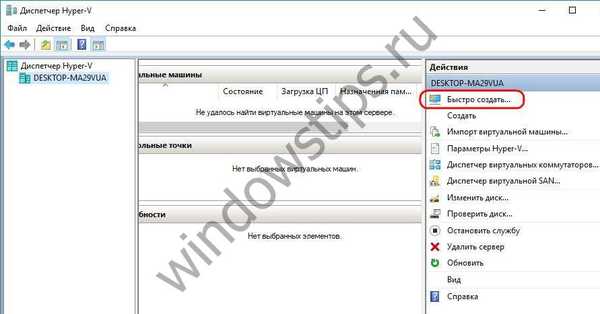 Бързо създавайте виртуални машини
Бързо създавайте виртуални машиниБутонът стартира съветника за създаване на нова виртуална машина, опростена до три стъпки. За повечето от параметрите той предлага настройки по подразбиране и предоставя възможност за автоматично създаване на виртуален превключвател (устройство за виртуална мрежа за достъп до локалната мрежа и Интернет). В прозореца за бързо създаване трябва:
- излезе с име на виртуална машина,
- посочете ISO изображението на инсталацията на Windows,
- ако е необходимо, премахнете отметката от предварително зададената функция за безопасно зареждане,
- щракнете върху бутона за автоматично настройване на мрежата.
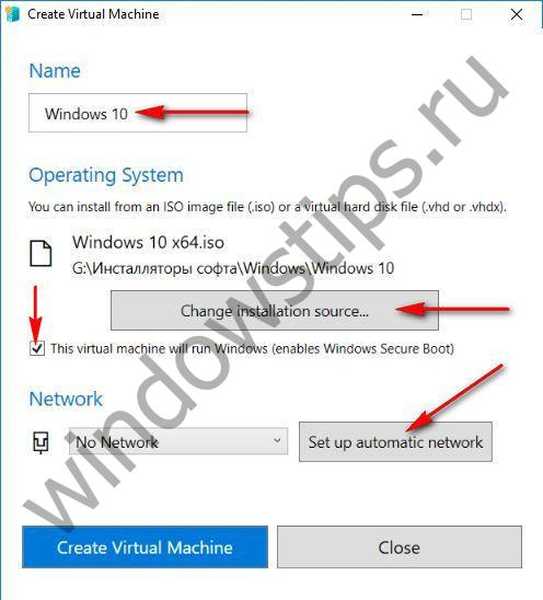
В автоматичен режим ще бъде конфигурирана външна мрежа, т.е. виртуалната машина ще може да има достъп до Интернет. На следващо място, просто трябва да щракнете върху бутона за създаване на нов виртуална машина.
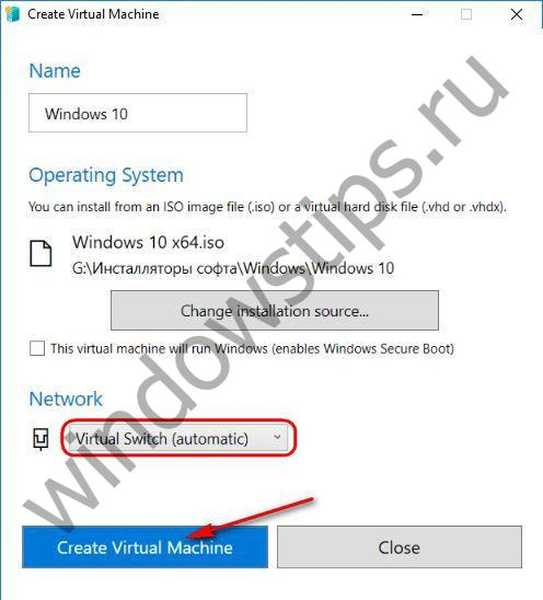
След това можете или да отворите настройките на виртуалната машина и да конфигурирате нещо, или да започнете инсталирането на Windows.
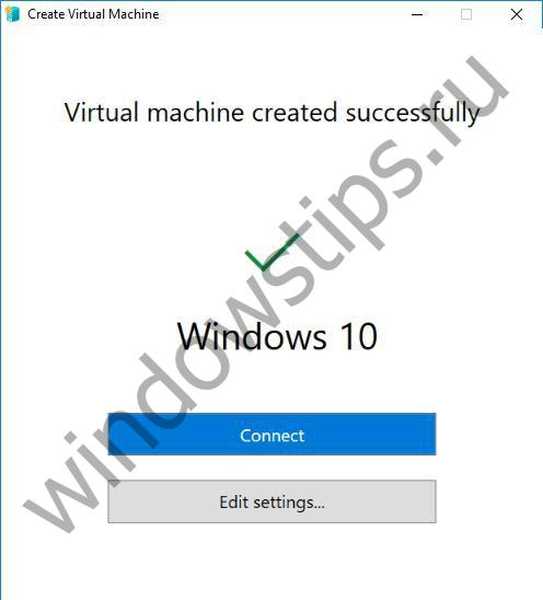
Функцията за бързо създаване на виртуални машини е нееднозначно решение. Първо, той работи само за виртуални машини от второ поколение, което означава, че може да се използва само за инсталиране на версии и издания на Windows, съвместими със софтуер на EFI. Второ, по подразбиране папката на потребителския профил „Документи“ е разположена на устройството C. За местонахождението на файловете на виртуалната машина В този случай другият път за съхранение на файловете на създадените виртуални машини, посочени в общите параметри на Hyper-V, не се взема предвид. А това означава, че виртуалната машина, докато расте по време на работа, ще претрупа диска C. Е, разбира се, SSD ресурсът ще бъде използван до известна степен, ако се използва като основен диск на Windows. Но може би този дефект ще бъде поправен в бъдеще..
2. Мащабиране на прозореца за връзка на виртуалната машина
Основната сесия на прозореца за свързване на виртуални машини Hyper-V беше допълнена с възможност за мащабиране на дисплея на операционната система.
 Hyper-V мащабиране на прозорци
Hyper-V мащабиране на прозорци Приятен ден!





![[Новини актуализирани] Кумулативната актуализация KB3200970 (14393.447) беше пусната за Windows 10 и версия 1607](http://telusuri.info/img/images/[novost-obnovlena]-dlya-windows-10-i-versii-1607-vishlo-nakopitelnoe-obnovlenie-kb3200970-14393447_2.png)





